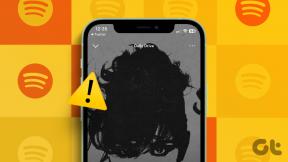Cómo reparar el error 0x2 del Programador de tareas – TechCult
Miscelánea / / September 22, 2023
El Programador de tareas es un componente crucial del sistema operativo Windows que permite a los usuarios automatizar diversas tareas y procesos. Sin embargo, a veces puede encontrar el error 0x2 en el Programador de tareas de Windows 11. ¿Tienes curiosidad por su significado, causas y soluciones? Si es así, has llegado a la página correcta. En este artículo, abordaremos estas preguntas en detalle. Vamos a empezar.

Tabla de contenido
Cómo reparar el error 0x2 del Programador de tareas
El código de error 0x2 del Programador de tareas significa que una tarea programada en el sistema operativo Windows no se pudo iniciar o ejecutar correctamente. Este código de error suele aparecer cuando la tarea no se puede ejecutar por diversos motivos. Si bien la causa exacta del error puede variar, a menudo indica un problema que impide que se inicie la tarea programada. Para solucionar este problema, lea hasta el final de la guía.
Causas del error 0x2 del programador de tareas
Como se desprende claramente del significado del código de error 0x2 del Programador de tareas en ventanas, puede ocurrir por varias razones, provocando que una tarea programada falle. Estas son las causas comunes:
- Configuración de tarea incorrecta: Las configuraciones, desencadenantes o acciones mal configuradas dentro de la tarea programada pueden provocar el error 0x2.
- Permisos insuficientes: Si la cuenta de usuario asociada con la tarea carece de los permisos necesarios, es posible que no se ejecute, lo que provocará un error.
- Recursos faltantes o inaccesibles: Si la tarea depende de archivos, carpetas o recursos de red que faltan o son inaccesibles durante la ejecución, puede ocurrir el error 0x2.
Ahora es el momento de pasar al apartado más importante: cómo solucionarlo. Las correcciones son bastante sencillas de realizar, así que asegúrese de seguir todos los métodos y sus pasos.
Método 1: cambiar la configuración de las opciones de seguridad
Si el error 0x2 del Programador de tareas se debe a permisos o privilegios insuficientes, realizar estos cambios a menudo puede resolver el problema. Garantiza que la tarea se ejecute sin problemas y complete las acciones previstas sin encontrar el error. A continuación se explica cómo proceder:
1. Lanzamiento Programador de tareas buscándolo en la barra de búsqueda de Windows y seleccionándolo.
2. Navega hasta el Biblioteca del programador de tareas en el panel izquierdo.
3. Haga clic derecho en la tarea problemática, luego elija Propiedades.
4. Acceder al General pestaña, y dentro de la sección Opciones de seguridad, marque la casilla etiquetada Ejecutar con los privilegios más altos.

5. Si el paso anterior no resolvió el problema, considere seleccionar Ejecutar ya sea que el usuario haya iniciado sesión o no. Experimente con diferentes combinaciones para encontrar la solución adecuada.

Asegúrese de que su cuenta de usuario posea los privilegios esenciales necesarios para que los programas del archivo por lotes se ejecuten sin problemas, especialmente cuando trabaje en un servidor remoto.
Lea también:Cómo reparar el error 0x1 del Programador de tareas en Windows 10/11
Método 2: definir inicio en ruta
Es posible que el Programador de tareas no siempre determine correctamente el directorio de trabajo para una tarea, especialmente si el programa o script depende de archivos o recursos específicos en una carpeta en particular. Esto puede provocar que la tarea no se ejecute correctamente, lo que provoca el error 0x2 del Programador de tareas. Al definir una ruta de inicio en, puede indicarle explícitamente a la tarea dónde encontrar los archivos y recursos necesarios que necesita para ejecutarse correctamente. A continuación se explica cómo definir una ruta:
1. Lanzamiento Programador de tareas buscándolo en la barra de búsqueda de Windows y seleccionando el resultado.
2. Dentro del Programador de tareas, navegue hasta el Biblioteca del programador de tareas en el lado izquierdo.
3. Haga clic derecho en la tarea problemática y elija Propiedades.
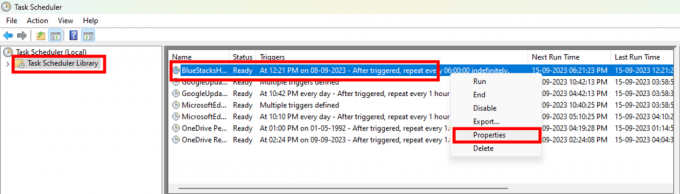
4. En la nueva ventana, vaya a Comportamiento pestaña y haga clic en el Editar botón.
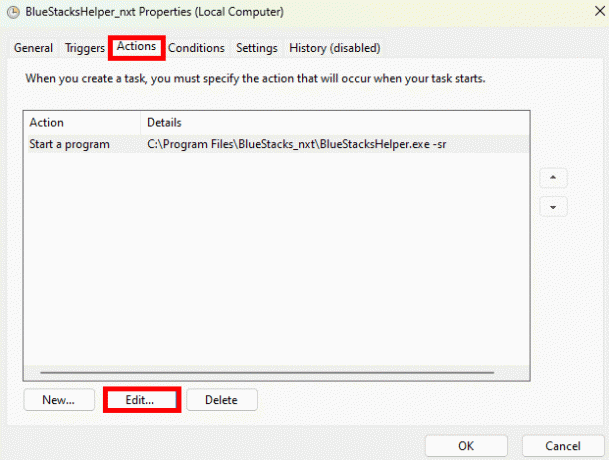
5. Proporcione la ruta del directorio en el Empezar en (Opcional) sección. Por ejemplo, si Programa/Script está configurado en C:\Program Files\BlueStacks_nxt\BlueStacksHelper.exe, ingrese C:\Archivos de programa\BlueStacks_nxt en el campo Iniciar en (opcional).

6. En ciertos casos, es posible que encuentre comillas alrededor Programa/Guión y Empezar en (Opcional). Asegúrese de eliminar estas comillas.
Confiamos en que esta guía le haya ayudado corregir el error 0x2 del Programador de tareas. No dude en compartir qué método funcionó para usted, ayudándonos tanto a nosotros como a otros. Además, si tiene alguna pregunta o sugerencia, no dude en publicarla en la sección de comentarios. ¡Tu aporte es valioso!
Henry es un escritor de tecnología experimentado apasionado por hacer que temas tecnológicos complejos sean accesibles para los lectores cotidianos. Con más de una década de experiencia en la industria tecnológica, Henry se ha convertido en una fuente confiable de información para sus lectores.